有朋友安裝了win10系統後發現右鍵菜單中沒有新建項,而平時使用新建 - 文件夾項的機率很高。如何才能恢復桌面右鍵菜單中的新建項呢?右鍵點擊桌面空白處,在右鍵菜單中發現沒有新建項,如圖。
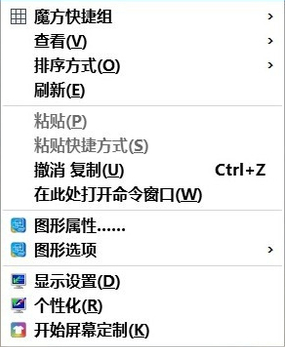
桌面右鍵菜單沒有新建項的恢復方法 - 修改注冊表值
注冊表路徑:
HKEY_CLASSES_ROOTDirectoryBackgroundshellexContextMenuHandlersNew
解決方法步驟:
第一步:右鍵點擊:開始 - 運行(輸入regedit)- 確定或者回車,打開注冊表編輯器;
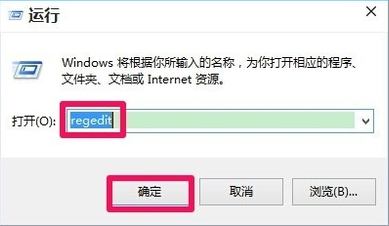
第二步:然後在打開的注冊表編輯器窗口,我們展開HKEY_CLASSES_ROOT如圖;
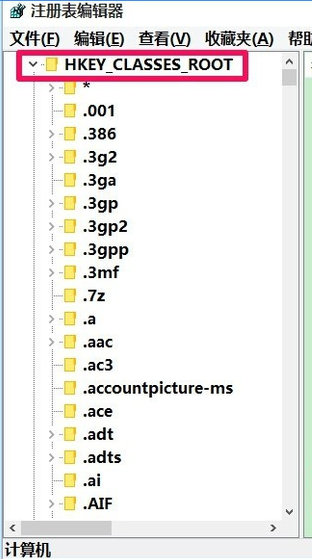
第三步:接下來我們在HKEY_CLASSES_ROOT展開項中找到:Directory,再依次展開:DirectoryBackgroundshellexContextMenuHandlers,如圖;
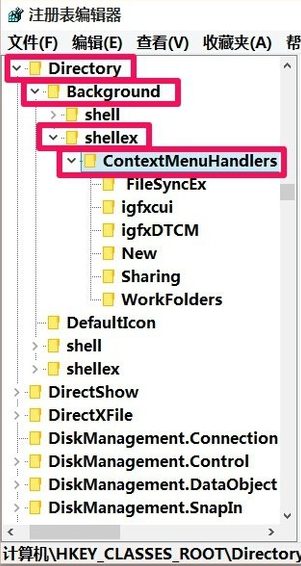
第四步:在ContextMenuHandlers展開項找到:New,左鍵單擊:New;
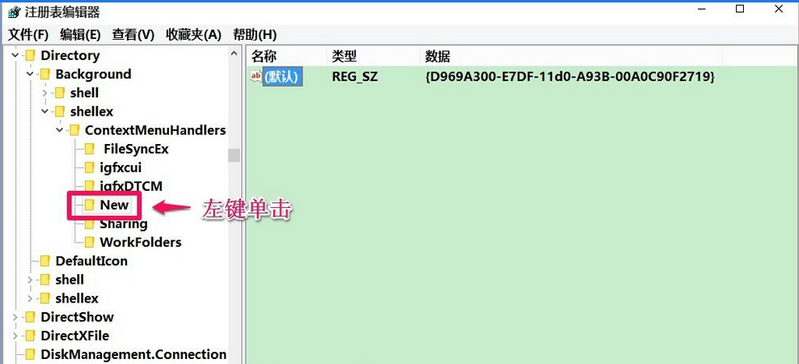
此時,在New對應的右側窗口,我們可以看到默認的數值數據為:{D969A300-E7DF-11d0-A93B-00A0C90F2719},左鍵雙擊:默認,在彈出的編輯字符串的對話框中,把數值數據更改為:{D969A300-E7FF-11d0-A93B-00A0C90F2719},再點擊:確定;
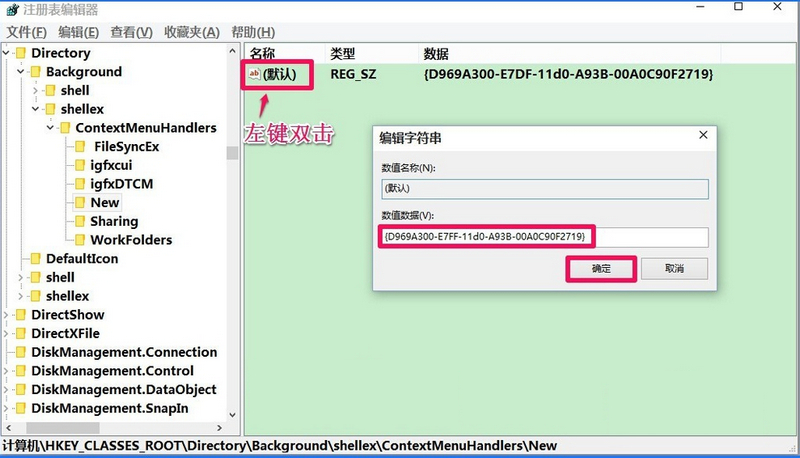
第六步:回到Win10系統桌面,右鍵點擊桌面空白處,就可以看到新建 - 文件夾選項了,如圖。
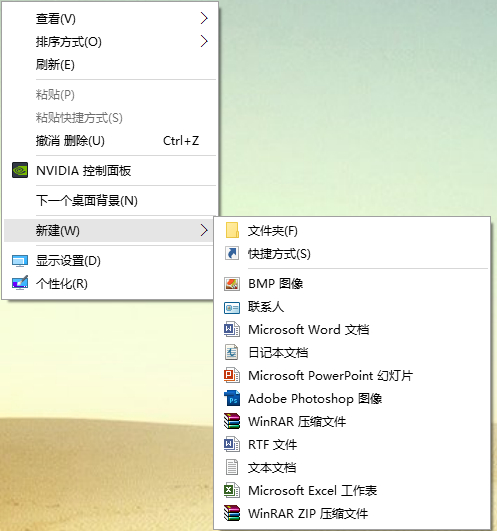
出現這種Win10右鍵菜單中,找不到“新建”菜單選項的情況比較少見,如果遇到這種奇怪的電腦問題,不妨按照上面的方法試試。